Драйвер эквайринговой системы не загружен
Сегодня разбирался, как подключить систему оплаты по международным банковским картам к 1С, точнее, как подключить эквайринговую систему Сбербанка к УТ 8.1.
Попробую описать этот процесс по шагам:
1. нужно получить у работников сбербанка следующие файлы:
- SB_KERNEL.DLL
- GATE.DLL
- SBRFCOM.dll
- LOADPARM.EXE
- RRDK.R
- R003.R
- PARAMS.TLV
2. Скопировать их в каталог "C:\Program Files\1cv81\bin" и зарегистрировать библиотеку SBRFCom.dll с помощью команды ( regsvr32 "C:\Program Files\1cv81\bin\SBRFCOM.DLL" ).
3. Подключить терминал считывания карт через USB или COM порт.
4. Выполнить загрузку настроечных параметров библиотеки. Для этого запустить программу LOADPARM . EXE:
зайти в меню «Служебные операции \ Настройки \ Техобслуживание \ Пароль . \ Загрузка параметров», выбрать файл PARAMS . TLV и дождаться окончания загрузки (пароль вам должен сказать работник банка).
5. Открываем УТ. Далее, открываем пункт меню: "Сервис\Торговое оборудование\Помощник подключения и настройки торгового оборудования". Нажимаем далее:

Выбираем пункт "Эквайринговая система" и нажимаем "Далее".

Здесь выбираем СБ РФ "Эквайринговая система" и нажимаем "Далее".
Если здесь нет этого пункта, можно попробовать загрузить его вручную. Здесь же выбираем пункт "Добавить новую обработку обслуживания", выбираем каталог "C:\Program Files\1cv81\tmplts\1c\trade\10_3_7_9\TradeWareEpf" (у вас вместо "10_3_7_9" будет номер версии последнего обновления УТ 8.1). Нажимаем получить список и если нужная обработка в этом каталоге есть - то появиться нужный нам пункт "СБ РФ "Эквайринговая система". Файл обработки называется SberBankES_v2.epf.
Если все сделано верно, должно появиться окно Настройки параметров Эквайринговой системы:

При этом, может выдаваться ошибка говорящая о невозможности проверки версии драйвера. Это нормально, т.к. в программном коде написано, что пока такая проверка не реализовано в драйвере:


Установка завершена. Больше ничего устанавливать не надо, поэтому нажимаем "Нет".
Теперь проверим, как это работает. Заходим в меню "Сервис\Торговое оборудование\Управление Эквайринговой системой":

Нажимаем кнопку "Оплатить картой", вводим сумму в появившемся окне и нажимаем "Оплату платежа". После чего система попросит вставить карту в терминал для чтения карт. Естественно, что терминал должн быть подключен. Кроме того, обязательно должен быть подключен Фискальный регистратор. Иначе система работать не будет.
Подскажите пожалуйста как подключить терминал эквайринга к 1С на ПК?
Кассу Меркурий 115Ф я подключил и настроил - всё работает,
проблем с драйвером не было - установил из состава конфигурации.
А вот установить драйвер терминала эквайринга, из состава конфигурации,
не получается, настраивал ярлык запуска с правами Администратора - тоже не получается.
Сам терминал эквайринга я к Пк еще не подключал (физически), не было
такой возможности, в ближайшие ночи попробую.
Модель терминала эквайринга - Verifone VX520-G, банк (ВТБ) сказал что не занимается
подключением терминалов к 1С и отфутболил к соответствующим специалистам.
Ребят, подскажите, плиз, где засада? Мож я где затупил? Мб надо от банка требовать драйвер?
Платформа: 1С:Предприятие 8.3 (8.3.18.1433)
Конфигурация: Розница (базовая), редакция 2.3 (2.3.8.27)
Режим: Файловый (без сжатия)
Приложение: Тонкий клиент
Вариант интерфейса: Такси
Как подключить вручную драйвер БПО для 1С8.3 Розница ред.2, если его нет в списке после установки
Здравствуйте, Весы Масса-К с печатью этикеток серии R, драйвер их скачал и установил. Этот.
Руководитель направления эквайринга
ХОУМ КРЕДИТ ОПИСАНИЕ Чем Вам предстоит заниматься: P&L погашение кредита (мониторинг.
Ссылка на страницу оплаты эквайринга
Доброго времени суток! После смены способа оплаты в заказе в админке необходимо получить ссылку на.
Надо от них требовать подключение к компьютеру (не 1С). И чтоб при тебе показали на подключенном терминале сверку итогов с банком. Через утилиту или батничек, иначе не отпускай.
Если совсем дубовые, вот драйвера, но учти, что это твой риск за их работу, за которую они получают деньги. Scratchsv, спасибо что откликнулись! Сделаю как вы посоветовали - "потрясу" банк
Вчера приезжал представитель банка, установил программу Inpas DualConnector,
которая установила драйвера - в диспетчере появилось устройство
VX 520 GPRS Terminal (COM9), проверил связь терминала с банком - оплата и отмена
произошли успешно, уехал.
Я запустил 1С и попытался установить драйвер терминала эквайринга
ИНПАС:Эквайринговые терминалы UNIPOS, итог тот же что и был:
"Установка внешней компоненты не выполнена! В процессе установки произошла ошибка!
Возможно, отсутствует компонента для используемого клиентского приложения"
Я отправился к партнеру 1С - их сотрудник сделал то же что и я, и результат был такой же.
Он предположил что в системе не хватает ещё какой-то компоненты, скорее всего той, что указана
в окне установки драйвера Addin.a_inpasDC1c83.
Я снова обратился в банк и получил примерно такой ответ:
"Мы не предоставляем каких-либо dll или компонент. Интеграцией терминала с 1С занимаются
соответствующие специалисты.
И на всякий случай отправил мне инструкцию, в которой я, пока, ничего не понял.
Блин, да как же во всем этом разобраться то ((
В этой инструкции написано так:
1. Установить внешнею компоненту для 1С a_inpasDC1c83.dll (дистрибутивDualConnector1CSetup.exe).
2. Установить коннектор DualConnector (дистрибутив DualConnectorInstall 1.1.3.rar,
Инструкция по установке - Instrukciya po ustanovke DUALConnector 1.1.3.pdf).
3. Настроить вызовы методов внешней компоненты a_inpasDC1c83.dll в конфигурации 1С.
(Реализовывается разработчиком 1С в соответствии с документом ProgrammersManual.pdf
(архив Vneshnaa obrabotka dlya 1C.rar) и демонстрационным примером DualConnectorTest.epf).
4. После всех настроек проверить совместную работу ККМ и пинпада, выполнив тестовые
транзакции: Оплата, Отмена, Сверка Итогов, Возврат, Аварийная отмена
Пугает пункт 3 - как настраивать эти вызовы?
И вот удивляюсь чему - а спецы партнера 1С этого не знают? Конечно же допускаю что
конкретно с этим оборудованием и банком они не сталкивались, но если они не знают что делать,
то я откуда могу знать. Очень надеюсь на помощь форумчан - что дальше предпринять?
А у других банков всё так же сложно ?
Специальные предложения







(6) в код обработки очевидно рабочее решение, но метода добавления совместимой версии не требует АБСОЛЮТНО никаких знаний больших чем у рядового пользователя
(7) возможно что найдется еще масса оборудования с которым данная метода не работает, цель была указать на существующее, и помогающее в большинстве случае, решение, к слову драйверы от АТОЛ именно с этой целью прицепил - с ними метода работает
Также указывание совместимого драйвера с терминалами сбора данных CipherLAB 8001 при использовании драйвера от "SCAN CITY" не помогает.Может кто подскажет: Перенесли базу на новый сервер. После это Принтер ЕНВД отказывается печатать. Пишет Ошибка при попытке открыть форму параметров модели:
Ошибка загрузки обработки обслуживания:
Проверьте корректность указания обработки обслуживания и ее версию:
Что и где я сделал не так?
и еще вот как от такой ошибки избавиться?FPrint-22K: Ошибка загрузки обработки обслуживания.
Проверьте корректность указания обработки обслуживания и ее версию.
Произошла ошибка при подключении торгового оборудования
Просмотры 32358
Загрузки 28
Рейтинг 6
Создание 28.01.14 18:27
Обновление 29.01.14 10:27
№ Публикации 254857
Конфигурация 1С:Розница
Операционная система Windows
Вид учета Не имеет значения
Доступ к файлу Абонемент ($m)
Код открыт Не указано
Основная цель курса: сформировать у слушателей практические навыки, связанные с разработкой прикладных решений для автоматизации расчета заработной платы.См. также
Универсальный редактор данных (УРД) Промо
Универсальный редактор данных (УРД) - это лучший инструмент в своем классе, который позволяет редактировать реквизиты и движения объектов
1 стартмани
27.08.2021 5888 124 Adeptus 51
Доп. панель Alt+Z
Панель, вызываемая для объекта комбинацией клавиш Alt+Z (для документа, справочника, плана вида характеристик, плана счетов и т.д.). Возможности: Редактор всех реквизитов, таблиц и движений, Анализ прав к объекту, Поиск ссылок на объект с фильтрами, Сторно движений документа, Выгрузка/загрузка текущего объекта между базами. Подключается как Расширение.
2 стартмани
24.06.2021 8049 100 sapervodichka 57
Оптимизация размера изображений из присоединенных файлов УТ 11.4
5 стартмани
10.07.2020 8736 5 Neti 4
Работа с базами данных 1С в SQL Server Management Studio (Расширение для SSMS)
Расширение позволяет просматривать связи объектов метаданных и таблиц БД, сгруппированные данные (по группам метаданных) об используемом дисковом пространстве и выполнять трансляцию SQL текста запроса в термины 1С. И бонусом - при наведении курсора мыши на таблицу или поле показывает назначение объекта в терминах 1С.
10 стартмани
27.11.2019 17263 46 akpaevj 46
Очистка кэша 1С 8 (8.0, 8.1, 8.2, 8.3). Грамотная чистка кэша 1С с сохранением настроек. Промо
Эффективное средство для устранения ошибок, возникающих в локальном кэше 1С на клиенте, которым легко сможет воспользоваться пользователь с любым уровнем знаний. Wsf-скрипт, созданный на стандартном языке автоматизации Windows - "WSH JScript", очищает кэш 1С просто, быстро и безопасно. Кроме варианта, очищающего кэш текущего пользователя, имеется также вариант для чистки кэша 1С всех пользователей терминального-сервера.
1 стартмани
04.11.2018 54089 528 Eugen-S 35
Конфигурация для администраторов "Центр управления базами" для 8.3 УФ
Конфигурация предназначена для централизованного управления информационными базами предприятия. Разработана на БСП версии 2.4.4.76. В работе использует COM-соединение.
3 стартмани
09.10.2019 10732 36 WhiteOwl 17
Информация о программных лицензиях 1С (Ring GUI)
Обработка, представляющая из себя обертку функций Утилиты лицензирования 1С (ring) в понятном для обычного человека виде. По сути, это GUI утилиты RING
5 стартмани
18.09.2019 9557 34 MaxxG 6
Обновление конфигурации 1С из cf по расписанию
Часто в процессе внедрения или активной разработки конфигурации возникает необходимость ежедневного обновления конфигурации базы данных.
1 стартмани
09.09.2019 4073 1 sivin-alexey 2
DroidRAC2 - консоль администрирования кластера серверов 1С:Предприятие 8.3 под Android Промо
DroidRAC2 - клиент для RAS-сервиса кластера серверов платформы 1С:Предприятие 8.3 под Android.
1 стартмани
24.02.2017 27508 12 user700211_a.straltsou 20
Кто уложил 1С, или мониторинг загрузки кластера в разрезе пользователей с помощью Grafana
Мониторингом различных параметров работы кластера 1С в zabbix сейчас уже никого не удивишь. Собственно потребление памяти, процов и места на серверах обычно настраивают первыми. Потом идет мониторинг в разрезе rphost'ов и различные метрики функционирования SQL сервера. Но вот когда уже все это есть, то временами возникает вопрос - какой же конкретно нехороший человек пытается съесть все (ну не все, но много) ресурсы сервера? Можно смотреть в консоль кластера и ловить редиску там. Можно анализировать журнал регистраций, включать технологический журнал или накапливать статистку в специализированных базах 1С. Но, "настоящим" сисадминам проще как-то с внешними скриптами, базами данных и, например, Grafana. Расскажу что у нас получилось.
Требования к разработке драйверов для интеграции с системами эквайринга для платформы "1С:Предприятие 8.1"
В настоящее время в торговле получают все большее распространение системы оплаты с помощью платежных карт. Для этого помимо модулей торговых конфигураций системы 1С:Предприятие 8 на кассах торгово-сбытовых предприятий дополнительно устанавливаются программно-технические комплексы работы с пластиковыми картами международных платежных систем. При этом ввод информации по операциям с пластиковыми картами в информационную базу системы 1С:Предприятие 8 осуществляется вручную. Помимо дополнительной траты времени и неудобства в работе кассира, это может привести к потере информации или ее искажению. Поэтому становится актуальным интеграция эквайринговых продуктов с торговыми конфигурациями системы 1С:Предприятие 8 . Общая схема организации приема платежей на кассах торгово-сбытового предприятия представлена на рис. 1.
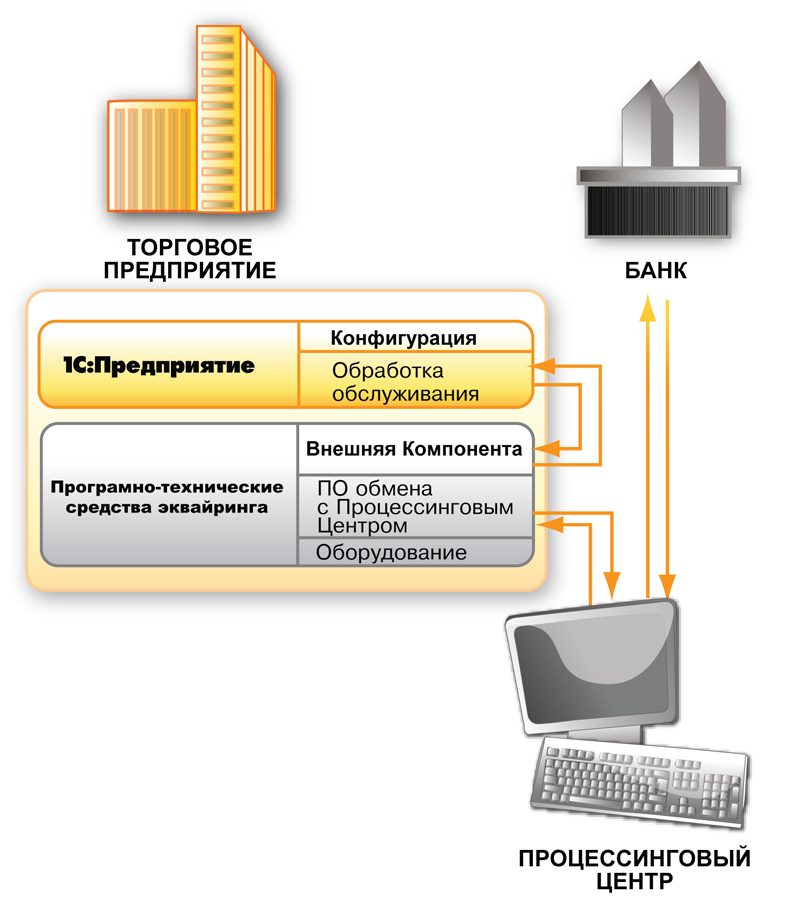
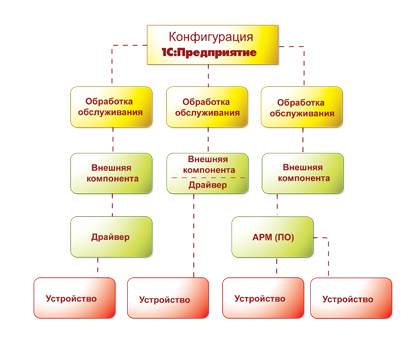
Для организации взаимодействия с конкретной системой эквайринга в состав торговых конфигураций системы 1С:Предприятие 8 включается специальная обработка обслуживания, а программное обеспечение системы эквайринга должно содержать интегрированную с этой обработкой внешнюю компоненту. Использование такого подхода соответствует правилам взаимодействия системы 1С:Предприятие 8 с торговым оборудованием. Общая схема взаимодействия системы 1С:Предприятие 8 с торговым оборудованием представлена на рис.2.
Такой подход позволяет упростить процесс подключения любых новых программно-технических комплексов к системе 1С:Предприятие 8.
Общие требования к внешней компоненте эквайринговых систем
Внешняя компонента эквайринговых систем ("ВКЭС") должна соответствовать общей концепции разработки и применения внешних компонент для взаимодействия с торговым оборудованием ("Устройством").
"ВКЭС" должна удовлетворять следующим требованиям:
1 . Соответствовать описанным механизмам создания внешних компонент (приведено в документе "Документация по технологии создания внешних компонент" на диске ИТС в разделе "Технология создания внешних компонент" Методической поддержки 1C:Предприятия 8.1.);
2 . В полном объеме поддерживать функциональность, описанную в данном документе;
3 . Предоставлять определенный в данном документе набор свойств и методов для возможности настройки и управления драйвером.
4 . При возникновении ошибки в работе сообщить об этом системе 1С:Предприятие 8 и передать описание произошедшей ошибки.
Описание работы с драйвером
Начало работы с внешней компонентой
1 . Система 1С:Предприятие 8 (в дальнейшем "Система") инициализирует соединение с "ВКЭС" и загружает ее;
2 . "Система" передает конфигурационные параметры "ВКЭС" (если необходимо);
Оплата картой
При необходимости оплатить покупку платежной картой "Система" вызывает функцию "Оплатить платежной картой" у "ВКЭС", передавая ему во входном параметре сумму к оплате для списания с карты и номер считанной карты (1234 5678 9012 3456). "ВКЭС" в ответ возвращает результат выполнения функции, а в выходные параметры записывает код RRN, код авторизации.
Если считывание карты будет производиться на терминале (PIN-Pad’e) банка, то в параметре номера считанной карты передается пустая строка. После выполнения функции в параметре номера считанной карты возвращается номер прочитанной на терминале (PIN-Pad’e) банка карты.
Если по требованиям банка полный номер не может быть предоставлен, то в параметре возвращаются только первые 6 цифр номера (1234 56** **** ****).
Отмена платежа по карте
Если происходит отмена платежа, то "Система" вызывает функцию "Отменить платеж по платежной карте" у "ВКЭС", передавая ей во входных параметрах сумму, которая была указана для списания с карты, номер считанной карты (1234 5678 9012 3456) и код RRN операции, по которой совершается отмена, оплаты картой. "ВКЭС" в ответ возвращает результат выполнения функции.
Если считывание карты будет производиться на терминале (PIN-Pad’e) банка, то в параметре номера считанной карты передается пустая строка. После выполнения функции в параметре номера считанной карты возвращается номер прочитанной на терминале (PIN-Pad’e) банка карты.
Если по требованиям банка полный номер не может быть предоставлен, то в параметре возвращаются только первые 6 цифр номера (1234 56** **** ****).
Возврат платежа по карте
При возврате платежа "Система" вызывает функцию "Вернуть платеж по платежной карте" у "ВКЭС", передавая ей во входном параметре сумму к возврату на карту и номер считанной карты (1234 5678 9012 3456). "ВКЭС" в ответ возвращает результат выполнения функции, а в выходные параметры записывает код RRN, код авторизации.
Если считывание карты будет производиться на терминале (PIN-Pad’e) банка, то в параметре номера считанной карты передается пустая строка. После выполнения функции в параметре номера считанной карты возвращается номер прочитанной на терминале (PIN-Pad’e) банка карты.
Если по требованиям банка полный номер не может быть предоставлен, то в параметре возвращаются только первые 6 цифр номера (1234 56** **** ****).
Завершение работы
В системе 1С:Предприятие 8. Управление торговлей , ред.3.1 соединение с "ВКЭС" закрывается только при завершении работы.
Процесс по шагам:
1. Нужно получить у работников сбербанка следующие файлы:
- SB_KERNEL.DLL
- GATE.DLL
- SBRFCOM.dll
- LOADPARM.EXE
- RRDK.R
- R003.R
- PARAMS.TLV
2. Скопировать их в каталог «C:\Program Files\1cv81\bin» и зарегистрировать библиотеку SBRFCom.dll с помощью команды (regsvr32 «C:\Program Files\1cv81\bin\SBRFCOM.DLL»).
3. Подключить терминал считывания карт через USB или COM порт.
4. Выполнить загрузку настроечных параметров библиотеки. Для этого запустить программу LOADPARM.EXE:
Зайти в меню Служебные операции –> Настройки –> Техобслуживание –> Пароль . –> Загрузка параметров, выбрать файл PARAMS.TLV и дождаться окончания загрузки (пароль вам должен сказать работник банка).
5. Открываем УТ. Далее, открываем пункт меню: Сервис –> Торговое оборудование –> Помощник подключения и настройки торгового оборудования. Нажимаем далее:

Выбираем пункт «Эквайринговая система» и нажимаем «Далее».

Здесь выбираем СБ РФ «Эквайринговая система» и нажимаем «Далее».
Если здесь нет этого пункта, можно попробовать загрузить его вручную. Здесь же выбираем пункт «Добавить новую обработку обслуживания», выбираем каталог «C:\Program Files\1cv81\tmplts\1c\trade\10_3_7_9\TradeWareEpf» (у вас вместо «10_3_7_9» будет номер версии последнего обновления УТ 8.1).
Нажимаем получить список и если нужная обработка в этом каталоге есть – то появиться нужный нам пункт «СБ РФ „Эквайринговая система“. Файл обработки называется SberBankES_v2.epf.
Если все сделано верно, должно появиться окно Настройки параметров Эквайринговой системы:

При этом, может выдаваться ошибка говорящая о невозможности проверки версии драйвера. Это нормально, т.к. в программном коде написано, что пока такая проверка не реализовано в драйвере:


Установка завершена. Больше ничего устанавливать не надо, поэтому нажимаем „Нет“.
Теперь проверим, как это работает. Заходим в меню Сервис –> Торговое оборудование –> Управление Эквайринговой системой:

Нажимаем кнопку «Оплатить картой», вводим сумму в появившемся окне и нажимаем «Оплату платежа». После чего система попросит вставить карту в терминал для чтения карт. Естественно, что терминал должн быть подключен. Кроме того обязательно должен быть подключен Фискальный регистратор. Иначе система работать не будет.
Читайте также:


